
Mündəricat:
- Müəllif John Day [email protected].
- Public 2024-01-30 07:45.
- Son dəyişdirildi 2025-01-23 12:54.
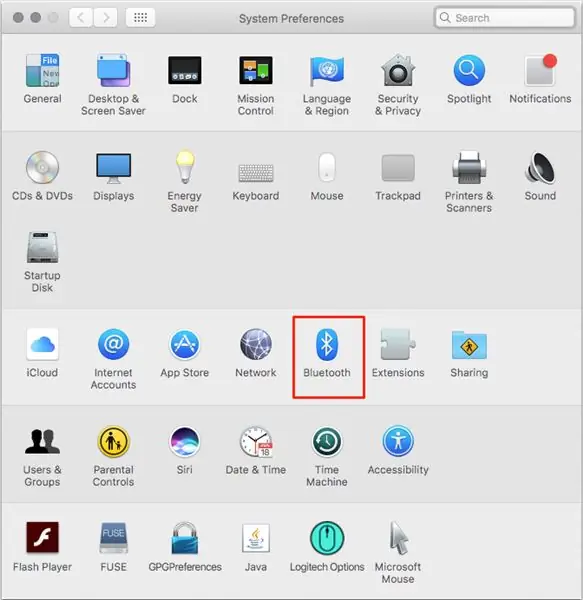
Ümumi məlumat: Köhnəlmiş forumları və dəstək mövzularını çox axtardıqdan və qazdıqdan sonra (adətən hiyləgər və faydasız şərhlərlə doludur) Macbook-da bir Bluetooth dongle qurmağı uğurla bacardım. Göründüyü kimi, bu sadə işin necə yerinə yetiriləcəyini başa düşməyə çalışan bir çox insan var, amma işçi həlləri təklif edənlərin sayı o qədər çox deyil, buna görə səbəbə əlavə etmək qərarına gəldim.
BÜTÜN cihazlarımda tamamilə qorxunc bir məsafə (<3 fut) əldə edirdim, ancaq Mac -a qoşulduqda. Veb axtarışları, demək olar ki, yalnız Mac Pro (masa üstü kompüterlər) və ya RF müdaxiləsini necə minimuma endirmək barədə uzun-uzadı bir bəhanə tapdı. Masaüstü məlumatları, noutbuk sahibləri üçün təxminən faydasızdır və müdaxiləni azaltmaq üçün bir neçə cəhd minimum nəticə verdi. Ən yaxşı halda, bu cür səylər * qeyri -sabit qaynar nöqtələr və ya dalğalanan əlaqə gücünə kömək edə bilərdi - nəzəri olaraq, əhatə dairəsinə hətta bir neçə ayaq da əlavə etmiş ola bilərlər - ancaq bunun anamolous uğurlar olub olmadığını demək çətindi. səylərimin nəticəsidir. Qəbul edəcəyimi düşündüyüm sahəyə girmək üçün ehtiyac duyduğum 10-20 dəfə artım gətirmək qətiliklə mümkün deyildi.
Simsiz marşrutlaşdırıcılar, çox qurğulu istifadəçilər və saysız-hesabsız digər elektronikaya bənzəyən ağıllı evlər dövründə tapdığım təkliflərin bir çoxu vəhşicəsinə praktik deyil və ya sadəcə qeyri-real idi. Simsiz cihazları bağlamalı, bu xüsusiyyətləri məhdudlaşdırmalı və ya lazım olduqları yerdən uzaqlaşdırmalı olsanız nə faydası var?
Bir tərəfdən, Apple-ın Bluetooth kartlarını, Wifi kartlarını və USB 3.0 portlarını niyə bir-birlərinin eyni ölçülərində yerləşdirmək qərarına gəldiklərini bilmirəm, amma uçurum aralığında hər hansı bir müdaxilənin günahkar olduğunu hiss etdim. periferik cihazlarımda, ehtimal ki, Macbookun özündə idi - bu barədə çox şey edə bilmədim.
… dərin nəfəs… [/rant]
İndi kompüterimə kifayət qədər yaxın olması və hətta bluetooth qulaqlıqlarımı rahatlıqla bağlaya bilməsi üçün masamın yanlış tərəfinə yerləşdirmədən siçanımı istifadə edə bilərəm (tamamilə imtina etdiyim bir şey), və onları otaqdan çıxarın.
İnşallah bu, kimisə yaşadığım baş ağrısından xilas edər. Sağol.
DISCLAIMER: Mən nə texnikəm, nə də müştəri dəstəyi üzrə mütəxəssisəm; Mən şəxsi təcrübəmi bölüşən son istifadəçiyəm. Bilirəm ki, bu dərslik olduqca uzunmüddətlidir, lakin böyük əksəriyyəti sadəcə izahlar, müşahidələr və təkliflərdir. Proqram yükləndikdən sonra həqiqi proses bir dəqiqədən az çəkir, amma nə etdiyinizi daha çox başa düşsəniz, problemlərlə üzləşmək və ya əlavə yardıma ehtiyacınız olacağı fikrinə qəti inanıram. Çox məşğulam, buna görə suallara/şərhlərə çox tez cavab vermədiyimi başa düş. Mümkün qədər hərtərəfli olmağa çalışdım və mövzu ilə bağlı bildiyim hər şeyi daxil etdim. [Təsadüfi cihaz daxil etməyin] [təsadüfi kompüter daxil et] ilə uyğun olub -olmadığı barədə heç bir fikrim yoxdur və bir şeyi pozmağa davam etsəniz, açıq -aşkar sizin hərəkətlərinizə görə heç bir məsuliyyət daşımıram (baxmayaraq ki, bu çox çətin görünür, amma bu neyrocərrahiyyə deyil). Aşağıdakı addımlar atdığım addımları dəqiqləşdirir və mənim üçün çox yaxşı işləyirdi. Yürüşünüz fərqli ola bilər.
Mənim Təchizatım
-
Dongle: Kinivo BTD-300 (Amazonda ~ 11 USD)
Orada başqaları var, amma Apple məhsulları ilə uyğunluğu haqqında danışa bilmirəm. Amazonda təklif olunanların təəccüblü dərəcədə aşağı faizi hətta Mac ilə işlədiklərini iddia etməyə çalışır
- Kompüter: Macbook Pro (2012-ci ilin ortaları; Retina olmayan; 13 düym)
- Əməliyyat sistemi: macOS Sierra (v10.12.5)
Əlavə, Bluetooth klaviatura və/və ya siçanlara güvənirsinizsə vacibdir
Burada iki vacib detalı qeyd etməliyəm:
- İLK SETUP PROSESİNDƏ BT BAĞLANTISINI İTİRƏCƏKSİNİZ VƏ BÜTÜN AYGITLARIN QAYDALANMASI GEREKTİR (yenidən qoşalansın, yəni). Yenidən cütləşdirmə prosesi yalnız bir dəfə edilməlidir və onlar xatırlanacaqdır.
- macOS, KOMPYUTERİNİZİ YENİDƏN BAŞLADIQDAN SONRA XARİCİ DONGLE VARSIZ OLMAYACAQ. Beləliklə, hər yenidən başladıqdan sonra cihazınızı yenidən aktivləşdirmək üçün BTE-ni işə salmalı və burada göstərilən addımları təkrar etməlisiniz (açıq şəkildə yükləmə və quraşdırma istisna olmaqla).
Laptopunuzda quraşdırılmış klaviatura və siçanı asanlıqla istifadə edə bilsəniz bunların heç biri problem deyil. Ancaq evdə olduğum zaman noutbukumu daha çox masa üstü kimi istifadə edirəm. Yəni onu masamın yanındakı bir rəfdə qapalı saxlayıram və BT ətraf qurğuları olan xarici monitorlardan istifadə edirəm. Rəf elədir ki, dizüstü kompüterimi çıxarmadan aça bilmərəm, bu da hər şeyi prizdən çıxarmağı, daxil olmağı və hər şeyi yenidən qoşmağı tələb edən əhəmiyyətli bir narahatlıqdır. Bənzər bir vəziyyətə düşsəniz, USB klaviatura və/və ya siçan lazımlıdır.
- Şəxsi işim və təklifim: "Kabelə icazə verilmir" mövzusuna uyğun olaraq (demək olar ki, müəyyən dərəcədə diaqnoz qoyulmamış OKB-dən əziyyət çəkirəm), bir az 2.4 GHz RF-simsiz klaviatura/siçan birləşməsi əla bir həlldir. Təxminən 15 dollara başa gəlir və lazım olana qədər çekmece içərisinə mükəmməl uyğunlaşır.
- Yan Qeyd/Məlumat: Bu seçimi nəzərdən keçirərkən, Bluetooth simsiz rabitəsinin RF (radio tezliyi) simsiz ilə eyni olmadığını unutmayın. BT, ev sahibi cihazlarla əlaqələndirilməlidir, RF ətraf qurğuları isə qeyd olunan cihazlardan asılı olmayaraq əlaqə qurur. RF ətraf qurğuları (demək olar ki) həmişə istifadə üçün lazım olan bir USB qəbuledicisi (çox vaxt əvvəlcədən konfiqurasiya edilmiş) ilə gəlir. Effektiv olaraq, USB-nin (rəqibsiz) plug-n-play uyğunluğunu qoruyarkən fiziki, simli bir əlaqəni radio siqnalı ilə əvəz edirlər. "O zaman niyə BT -dən ümumiyyətlə istifadə etmirsiniz" deyə soruşursunuz? Ticarətin açıq olduğu budur ki, BT USB portlarında olmayan bir çox cihazla işləyir (məsələn, telefonlar, planşetlər, bəzi kompüterlər) və çox vaxt eyni anda birdən çox cihazla qoşula bilər.
Nadir hallarda yenidən başladım, buna görə də bu, ən pis halda mənim üçün yüngül bir narahatlıqdır - nə araşdırmağa/həll hazırlamağa nə vaxtım, nə də arzum yoxdur. Bir həll mümkündürsə, ehtimal ki, Automator, başlanğıc skriptləri, Terminal və/və ya sistem sabitliyinə təsir göstərə biləcək konfiqurasiya sənədlərində dəyişikliklər ola bilər (bu səbəbdən Apple, MacOS Sierra-da Sistem Bütövlüyünün Qorunmasını tətbiq edərkən onları məhdudlaşdırdı).. Üstəlik, bu mövzuda qaynaqların az olması ilə çox yaxından tanışam və mənim üçün buna dəyər deyil. Kimsə bu problemi həll etmək üçün bir yol bilirsə və ya tapırsa, şərh bölməsində paylaşın, mən bunu dərsliyin müvafiq yerində əlaqələndirəcəyəm (əlbəttə ki, müvafiq sitatla).
Addım 1: Adım 1: Özünüzü hazırlayın
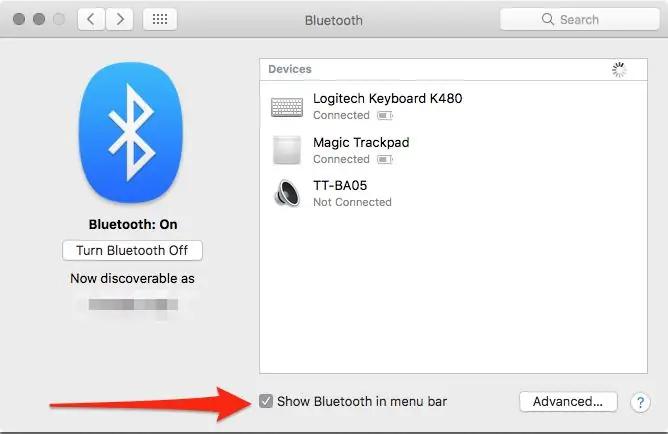
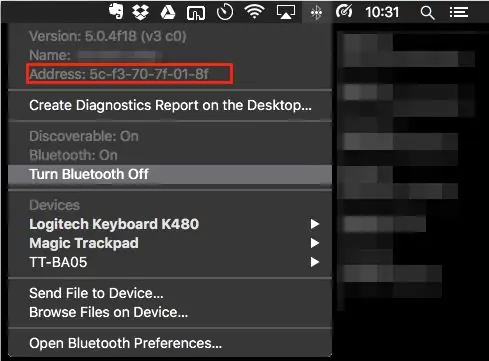
Bir şeyi dəyişdirməzdən əvvəl etməli olduğunuz bir neçə vacib şey:
- Bu kimi sistem konfiqurasiyalarında hər hansı bir dəyişiklik etməzdən əvvəl kompüterinizi yenidən başlatmaq yaxşı bir tətbiqdir. Bu səhifəni işarələyin, sonra davam edin və bunu edin. Gözləyəcəm.
- Aydındır ki, yeni Bluetooth dongle satın almalı və əldə etməlisiniz. Dongle'ı istənilən vaxt bağlaya bilərsiniz, ancaq indi də edə bilərsiniz. Dongle.
- Buradakı dəyişiklikləri tamamlamaq üçün Administrator imtiyazlarına ehtiyacınız olacaq. Kompüterin yeganə istifadəçisisinizsə, bu giriş üçün istifadə etdiyiniz paroldur.
- Apple -ın inkişaf vasitələrindən istifadə edəcəksiniz, buna görə bir geliştirici hesabına ehtiyacınız olacaq. Bu pulsuz, sürətli və ağrısız bir prosesdir, buna görə də sizi fikrindən döndərməyin. Mövcud Apple ID ilə əlaqəlidir və eyni şifrəni istifadə edir, buna görə də çətin ki, hətta yeni bir hesab açsın. Buna dəyər olacaq.
-
İşimiz bitdikdə, kompüterinizin həqiqətən də daxili BT kartından üçüncü tərəfə keçdiyini yoxlamaq istəyəcəksiniz.
- Bunu etmək üçün menyu çubuğunuzdakı Bluetooth simgesini tıkladığınız zaman klaviaturanızdakı Control+Option düymələrini basıb saxlayın.
- Bir şeyi dəyişməzdən əvvəl ünvanı qeyd edin. İşiniz bitdikdən sonra bura qayıdın və texniki qabiliyyətinizi təsdiqləmək üçün yenidən yoxlayın.
-
Menyu çubuğunda Bluetooth simvolu görmürsənsə,
- Ekranınızın sol üst hissəsindəki Apple simgesini vurun və Sistem Tercihləri seçin.
- Bluetooth seçimlərini açın
- "Menyu çubuğunda Bluetooth göstər" yazan qutuyu işarələyin.
Addım 2: Adım 2: Bluetooth Explorer -i yükləyin
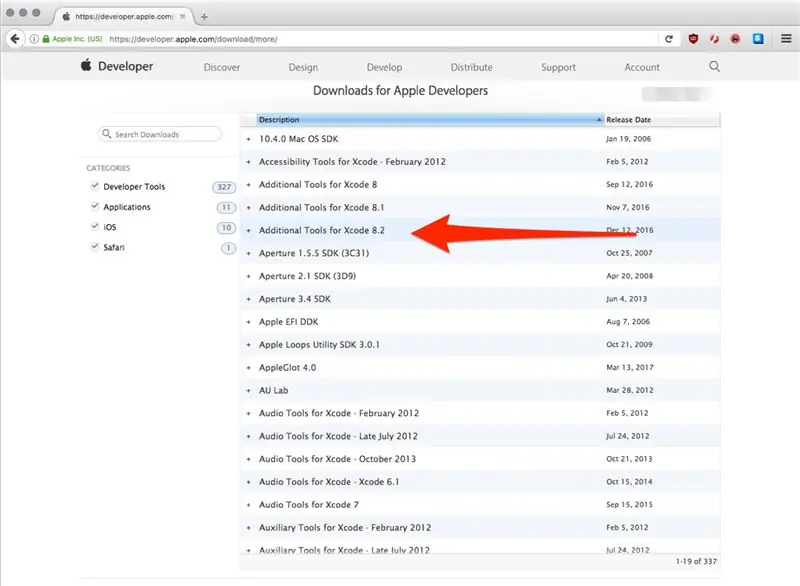
- Https://developer.apple.com/download/more ünvanına gedin və sahib olduğunuz yeni Apple Developer hesabı ilə daxil olun. İndi özünü olduqca texnoloji bilikli hiss edirsən, elə deyilmi?
- "Xcode üçün Əlavə Alətlər" tapana qədər Sırala/Kaydır/Axtar.
- Kompüterinizdə tapa biləcəyiniz bir yerə yükləyin (məsələn, masaüstünüzə və ya yükləmə qovluğuna).
Qeydlər:
- Yazı zamanı (May 2017), son versiya 8.2 versiyası idi. Köhnə versiyalar işləməlidir, amma ən son buraxılışdan başlayardım. Yalnız köhnə versiyaların işlədiyi bir neçə təcrübə oxudum, amma müəlliflər El Capitan, Yosemite və ya çoxdan dəyişdirilmiş OSX-in başqa bir versiyasından istifadə edirdilər. 8.2 mənim üçün çalışdı.
- Bir neçə insanın Bluetooth Explorer almaq üçün Xcode yükləməyi təklif etdiyini gördüm - bu səhvdir. "Xcode üçün Əlavə Alətlər" paketindən istifadə etmək üçün bütün Xcode yükləməyinizə və yükləməyinizə ehtiyac yoxdur. Müstəqil, müstəqil kommunal xidmətlərdir. Xcode, daha böyük bir tətbiqə (təxminən 10 GB!) Qədər genişlənən böyük bir yükləmə (> 4 GB, sıxılmış). Bir inkişaf etdirici deyilsinizsə, bu qədər vaxt və ya disk boşluğundan istifadə etmək üçün heç bir səbəb yoxdur.
Adım 3: Adım 3: (isteğe bağlı) Bluetooth Explorer -i kompüterinizə quraşdırın
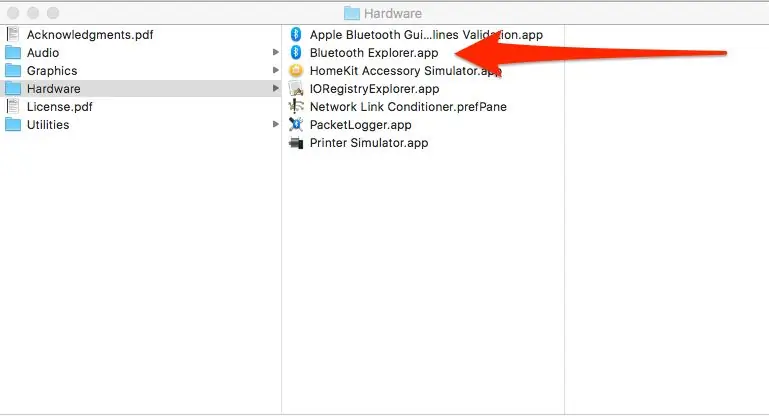
Yükləmə tamamlandıqdan sonra.dmg faylını tapın və açın.
Disk görüntüsündə "Hardware" qovluğunu açın və "Bluetooth Explorer" tətbiqini tapın.
Proqram ya.dmg faylından birbaşa işlədilə bilər, -və ya
digər proqramlar kimi sabit diskinizdə quraşdıra bilərsiniz. Heç bir seçim çox disk sahəsi tələb etmir -.dmg yalnız ~ 60 Mb -dir, buna görə də hansı marşrutu seçdiyinizin əhəmiyyəti yoxdur. Ancaq düzgün qurmağı məsləhət görürəm, çünki
- Bunu oxuyursanız və bu mənbələrin mövcud olduğunu anlayırsınızsa.dmg daxil olan digər vasitələrdən heç birinə ehtiyacınız olmayacaq.
- Gələcəkdə USB dongle -nız ayrılarsa və ya sərt davranmağa başlasanız, yenidən BTE -yə ehtiyacınız olacaq. Quraşdırıldıqda, Launchpad -dan daxil ola və/və ya gələcəkdə əldə etmək üçün Dock -a qoya bilərsiniz.
- Ehtiyac yaranarsa əlavə vasitələri daha sonra yenidən yükləmək üçün hara gedəcəyinizi bilirsiniz.
Qurmaq üçün başqa bir Finder pəncərəsini açın, Proqramlar qovluğuna gedin, sonra.dmg pəncərəsindən Bluetooth Explorer simgesini vurun və sürükləyin. Kopyalanandan sonra, Launchpad -a baxdığınız zaman BTE avtomatik olaraq görünməlidir.
Bunu etməməyi seçsəniz,.dmg'in harada saxlanıldığını xatırlayın və BTE -dən istifadə etmək istədiyiniz zaman ora qayıdın.
Addım 4: Adım 4: Bluetooth Explorer -i işə salın
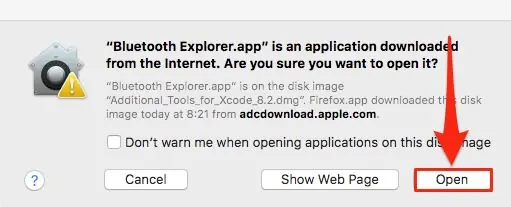
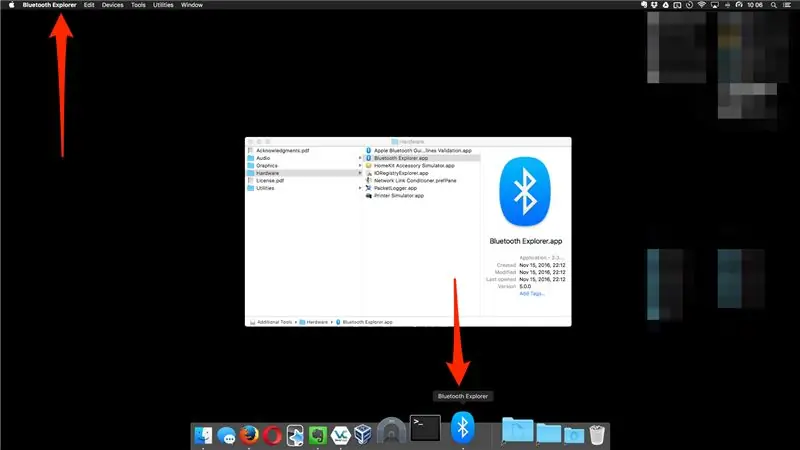
İstər Tətbiqlər qovluğundan, istər Başlanğıc panelindən, istərsə də birbaşa.dmg -dən "Bluetooth Explorer" tətbiqini işə salın.
Bir xəbərdarlıq görünsə, sadəcə Aç düyməsini basın.
Birdən Apple -a güvənməmək qərarına gəldiyiniz təqdirdə, kompüterinizi məhv etməyə və atmağa davam edin, sonra alternativ hesablama həllərini görmək üçün ən yaxın elektronika satıcısına məlumat verin. (Qeyd: Bu, bluetooth probleminizi texniki cəhətdən "düzəldə" bilsə də, müəllif bu hərəkətə qarşı şiddətlə məsləhət görür.)
Mühüm Qeyd: Bluetooth Explorer ev pəncərəsi/istifadəçi interfeysi açmır; hamısı ekranın yuxarısındakı menyu çubuğundadır. Dockunuzda görünsə işlədiyini və aktiv olduğunu biləcəksiniz. BTE -ni işə saldıqdan sonra başqa bir pəncərəni və ya proqramı tıklasanız, menyu çubuğu həmin tətbiqin nümayəndəsi olaraq dəyişəcək. BTE -ni yenidən aktivləşdirmək üçün dokunuza enin və BTE simgesini vurun.
Adım 5: Adım 5: Dang Thang edin
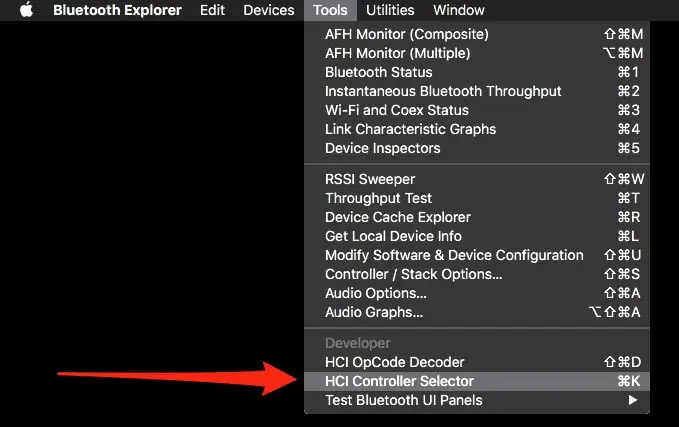
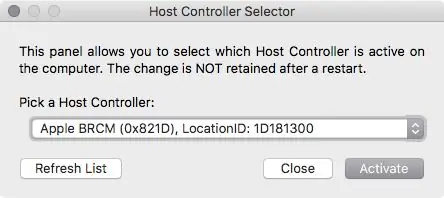
- Menyudan "Alətlər> HCI Nəzarətçi Seçicisi" ni seçin.
- Açılan oxu vurun və böyük ehtimalla "Broadcom" adlı bir şey olan üçüncü tərəf nəzarətçinizi seçin.
ƏHƏMİYYƏTLİ: Bu nöqtədə bir Bluetooth klaviatura/siçan istifadə edirsinizsə, BU ADIMDA O CİHAZLARA BAĞLANIŞINIZI İTİRƏCƏKSİNİZ. Ya BT olmayan ətraf qurğuları qoşun və ya dizüstü kompüterinizə quraşdırılmış cihazlardan istifadə etməyə hazır olun. Hazır olduğunuzda:
Aktivləşdir düyməsini vurun və Administrator şifrənizi daxil edin
Addım 6: Adım 6: Bitirmə
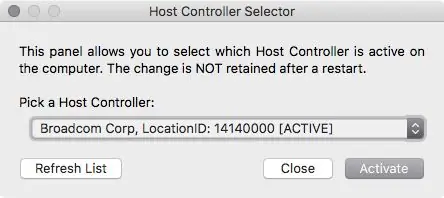
Belə bir şeyə baxmalısan.
Apple cihazının hələ də ilk olaraq siyahıda olub -olmamasının əhəmiyyəti yoxdur. Yeni cihazın yanında [AKTİV] göründükcə, yaxşı olmalısınız.
1 -ci addımdakı prosesi təkrarlamaqla BT cihazınızın ünvanının dəyişdiyini yoxlayın (nəzarət+seçim+menyu çubuğunuzdakı BT simgesini vurun və ünvanı qeyd edin). Ünvan ilk başladığınızdan fərqli olarsa, konfiqurasiya dəyişikliyi uğurlu oldu və geriyə Sistem Tercihləri> Bluetooth-a qayıtmaq və cihazlarınızı yenidən qoşmaq qalır.
Qeyd: Əvvəlcə kompüterimə bunları "Unut" deməli və yeni bir cütləşmə prosedurundan keçməli idim, amma o vaxtdan bəri bir cazibədarlıq kimi işləyir
Cihazın ünvanı dəyişməyibsə, işləməyib və yaxşı deyil … Güman edirsən ki, təksən. Bəlkə də kompüterinizi yenidən başladın (xüsusən 1 -ci addımda dinləməmisinizsə) və yenidən cəhd edin. Uğurlar!
Tövsiyə:
Eclipse (eGit) ilə İnteraktivliyi necə yenidən qurmaq olar: 10 addım

Eclipse (eGit) ilə İnteraktivliyi necə yenidən qurmaq olar: 20180718 - Düşünürəm " Şəkillərlə bağlı məsələni həll etdim. Yaxınlaşdırılmış görünsələr və ya mənası yoxdursa, vurmağa çalışın. Bir problemlə qarşılaşsanız mənə mesaj göndərin və mən sizə kömək etməyə çalışacağam
Bir Raspberry Pi qurmaq və istifadə etməyə necə başlamaq olar: 4 addım

Bir Raspberry Pi qurmaq və istifadə etməyə necə başlamaq olar: Gələcəyin oxucuları üçün 2020-ci ildəyik. Sağlam olduğunuz üçün şanslısınızsa və Covid-19-a yoluxmursunuzsa, birdən-birə , təsəvvür etdiyinizdən daha çox boş vaxtınız var. Elə isə özümü necə də çox axmaq bir şəkildə işğal edə bilərəm? Oh bəli
Arduino istifadə edərək bitki suvarma sistemini necə qurmaq olar: 7 addım

Arduino -dan istifadə edərək Bitki Suvarma Sistemini Necə Qurmaq olar: Bu dərslikdə, hər şey qaydasındadırsa OLED Ekran və Visuino varsa, nəm sensoru, su nasosu və yaşıl LED -dən istifadə edərək Bitki Suvarma Sistemini necə quracağınızı öyrənəcəyik
WS2812b Led Strip ilə Raspberry Pi -də Hyperion ilə OSMC -ni necə qurmaq olar: 8 addım

WS2812b Led Strip ilə Raspberry Pi -də Hyperion ilə OSMC -ni necə qurmaq olar: Bəzən ingilis dilini çox yaxşı bilirəm, bəzən yox … İlk öncə hər şey. Bu mənim ilk öyrədicimdir və ingilis dili mənim ana dilim deyil, xahiş edirəm mənə qarşı çox sərt olmayın. Bu çərçivənin necə qurulacağına aid olmayacaq, bu çox asandır. Söhbət installidən gedir
LED Demon Eye W/ Ağıllı Telefon Bluetooth Tətbiqini necə qurmaq olar: 5 addım

LED Demon Eye W/ Ağıllı Telefon Bluetooth Tətbiqini necə qurmaq olar: Bluetooth vasitəsilə bağlanan tətbiqin necə qurulacağına dair bu quraşdırma təlimatı. Bu Tətbiqə həm Apple Store -da, həm də Google Play -də " Xoşbəxt İşıqlandırma "
